![]()
iPhoneで大活躍中のSiriさんですが、実はこのSiriさんの声、Mac OS X(Lion以降)でも聞けるんです。さらに!実はこのSiriさんの声、本当は「Kyoko」さんの声だったんですねぇ。
設定は、OS X Lionのシステム環境設定から。
日本語版Siriの声「Kyoko」設定方法
1.左上のアップルメニューから「システム環境設定」へ。
2.OS X Lionの場合は「スピーチ」→「システムの声」で「カスタマイズ...」を選択。
Yosemiteの場合は「音声入力と読み上げ」→「テキスト読み上げ」→「システムの声」で「カスタマイズ...」を選択。
3. 日本語(日本)の「Kyoko」にチェック。
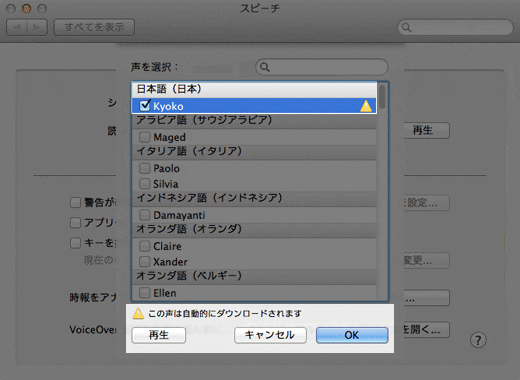
※上記画面はOS X Lion。
4. 「OK」をクリックし「Kyoko」の声をダウンロード&インストール。
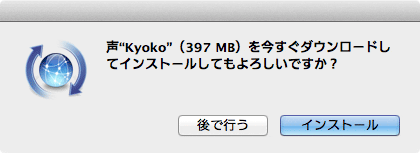
「OK」をクリックすると、使用許諾契約の同意を求める画面が出てきますが、Kyokoさんの声を聞きたいので、もちろん「同意する」を選択します。
5. インストール完了後、「システムの声」で「Kyoko」を選択。
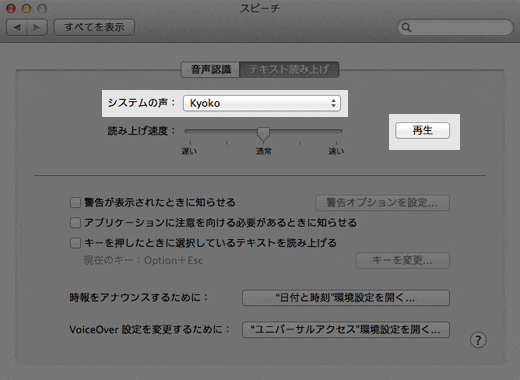
※上記画面はOS X Lion。
「再生」をクリックすると...iPhoneのSiriと同じあの声で・・・
こんにちは。私の名前は「Kyoko」です。日本語の音声をお届けします。
おぉぉ!あの聞き慣れた、ぎこちない日本語の読み上げ感がまさにSiriさんと一緒です!
※手順3の「再生」ボタンを押しても同じことを言ってくれます。
6. 右クリックの「スピーチ」で日本語の音声読み上げをチェック!
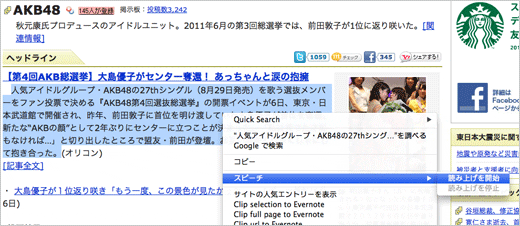
文字によってはたまに止まったりすることもありますが、AKB48のニュースもなんとか読み上げてくれました...。やっぱり日本語の音声読み上げは難しいんでしょうね。
まだ日本語版Siriの声を一度も聞いたことがない方はぜひ一度お試しを。
ちなみに、英語版Siriの声は「Samantha」さんです。
Mac便利な使い方の記事をもっと読む
 Macのメールフォルダの中身が消えた場合の復元方法!Time Machineがあれば安心
Macのメールフォルダの中身が消えた場合の復元方法!Time Machineがあれば安心 【Windows→Mac乗り換え】MacのBack SpaceキーとDeleteキーの動作の違いまとめ
【Windows→Mac乗り換え】MacのBack SpaceキーとDeleteキーの動作の違いまとめ 複数のファイルを簡単に一つのフォルダにまとめる方法 & おまけ
複数のファイルを簡単に一つのフォルダにまとめる方法 & おまけ ページのトップへ...そして、一番下へ...。キーボードやタップで簡単に移動する方法
ページのトップへ...そして、一番下へ...。キーボードやタップで簡単に移動する方法 マイフォトストリームの代替案は容量無制限の共有アルバムにしました
マイフォトストリームの代替案は容量無制限の共有アルバムにしました マイフォトストリームが2023年7月に終了。愛用してたのに...代わりの機能はあるの?
マイフォトストリームが2023年7月に終了。愛用してたのに...代わりの機能はあるの? ラクになった!M1 Max にVenturaをクリーンインストールする方法
ラクになった!M1 Max にVenturaをクリーンインストールする方法 Split Viewの便利な使い方 比較したい情報を2つ左右に並べて見比べる
Split Viewの便利な使い方 比較したい情報を2つ左右に並べて見比べる- →「Mac便利な使い方」の記事一覧へ
記事についてのご感想・ご質問、受付中!
分かりやすい記事になるように努めてますが、「こういうことを知りたかった」「ここについてもうちょっと詳しく教えて」など、当記事について質問や知りたいことがあれば以下のツイートボタンからお気軽にお送りください。自動的に記事URLが入りますのでそのまま質問内容を最上部に記入してください。できるだけ早く返信させていただきます(質問が多い場合はお時間をいただくことがあります)。
ご質問は無料。質問はもちろん、「役に立った!」「面白かった!」など、お褒めの言葉だともっとうれしいです!
記事を少しでもより良いものにするためにご協力をお願いいたします。
このブログ「スーログ」を購読する
「いいね!」しよう。
● 最新記事をRSSで配信中です。feedlyへの登録はこちらから。
● twitterでの情報発信、YouTubeで動画レビューも公開してます。チャンネル登録もよろしく!
